Wie das Viertel in Microsoft Excel berechnen
In diesem Artikel erfahren Sie, wie Sie die Quartalszahl für das Geschäftsjahr und das Kalenderjahr in Microsoft Excel berechnen.
Um das Quartal in Excel zu berechnen, können Sie die Formel „INT“, „MONTH“, „MOD“ und „CEILING“ verwenden .
Die Funktion INT * wird verwendet, um die ganze Zahl ohne Dezimalstellen zurückzugeben.
Dies ist besser, als die Anzahl der angezeigten Dezimalstellen zu ändern, da dies dazu führen könnte, dass einige Zahlen aufgerundet werden und somit ein falsches Ergebnis erzielt wird.
Die MOD-Funktion wird verwendet, um den Rest zurückzugeben, nachdem eine Zahl durch einen Teiler geteilt wurde.
Die Funktion MONTH * wird verwendet, um den Monat in Zahlen zurückzugeben.
Die Funktion CEILING * wird verwendet, um die Zahl auf das nächste Vielfache eines angegebenen Werts aufzurunden.
Nehmen wir ein Beispiel und verstehen, wie die Quartalszahl berechnet wird. Wir haben eine Tabelle mit Daten, in der wir das Quartal nach Kalenderjahr und Geschäftsjahr zurückgeben möchten.
So berechnen Sie das Excel-Datumsquartal für ein Kalenderjahr: –
Wählen Sie die Zelle B5 aus und schreiben Sie die Formel, um die Viertelnummer = „Quartal“ & INT ((MONAT (A5) -1) / 3) + 1 & „“ & JAHR (A5) zu berechnen, und drücken Sie die Eingabetaste auf der Tastatur.
-
Diese Funktion gibt die Quartalsnummer zurück. gemäß dem Kalender für das 4. Quartal 2013.
-
Um das Quartal Nr. Kopieren Sie für die restlichen Zellen dieselbe Formel, indem Sie die Taste „STRG + C“ drücken, und fügen Sie sie im Bereich B6: B15 ein, indem Sie die Taste „STRG + V“ auf Ihrer Tastatur drücken.

So berechnen Sie die Quartalszahl für ein im September endendes Geschäftsjahr:
-
Wählen Sie die Zelle C5 aus und schreiben Sie die Formel, um die Viertelnummer zu berechnen.
-
= „Quartal“ & MOD (DECKEN (22 + MONAT (A5) -9-1,3) / 3,4) + 1 & „“ & JAHR (A5) und drücken Sie die Eingabetaste auf der Tastatur.
-
Diese Funktion gibt die Quartalsnummer zurück. gemäß dem Geschäftskalender für das 1. Quartal 2013.
-
Um das Quartal Nr. Kopieren Sie für die restlichen Zellen dieselbe Formel, indem Sie die Taste „STRG + C“ drücken, und fügen Sie sie im Bereich C6: C15 ein, indem Sie die Taste „STRG + V“ auf Ihrer Tastatur drücken.
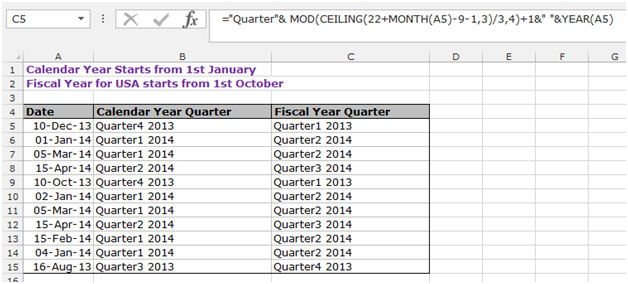
Diese Funktion ist nützlich, wenn Sie bestimmte vierteljährliche Analysen durchführen und die Daten eines Quartals mit denen eines anderen vergleichen müssen.
Sie können auch auswählen, ob Sie das Quartal nach dem Geschäftsjahr oder nach dem Geschäftsjahr benötigen, und mithilfe der entsprechenden Formel die richtigen Quartalszahlen für Ihre Daten angeben.
Wenn Ihnen unsere Blogs gefallen haben, teilen Sie sie Ihren Freunden auf Facebook mit. Sie können uns auch auf Twitter und Facebook folgen.
Wir würden gerne von Ihnen hören, lassen Sie uns wissen, wie wir unsere Arbeit verbessern, ergänzen oder innovieren und für Sie verbessern können. Schreiben Sie uns an [email protected]